Los gestos táctiles son las acciones básicas que usa para interactuar con Windows o una aplicación usando el toque. Si tiene un monitor táctil y Windows 7 instalado, prácticamente cualquier programa que funcione con Windows responde a su toque.
Mi colega de MVP Vasudev ha hecho en LiveViews una buena publicación sobre el Gestos táctiles en Windows 7. Estos son los 9 gestos táctiles necesarios para la magia multitáctil en Windows 7:
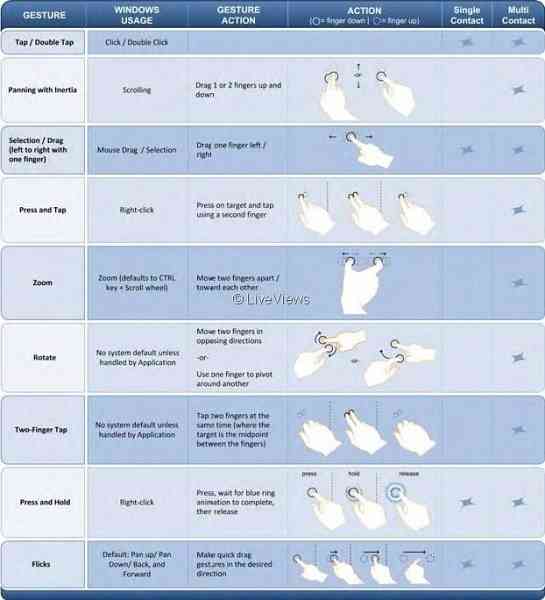
Toque y toque dos veces - Esta es la acción táctil más básica. Esto es lo que hace un clic y un doble clic. Funciona en todas partes.
Panorámica con inercia - Esto es para desplazarse. Arrastre cualquier parte de la página hacia arriba o hacia abajo con uno o más dedos. “Notarás detalles que hacen que esta sea una interacción más natural: la inercia si lanzas la página y el pequeño rebote cuando se llega al final de la página”. Esto funciona en la mayoría de las aplicaciones que utilizan barras de desplazamiento estándar.
Selección / Arrastre -Esto es como arrastrar y seleccionar con el mouse. Toque y deslice su dedo en la pantalla. Esto mueve iconos por el escritorio, mueve ventanas, selecciona texto (arrastrando hacia la izquierda o hacia la derecha), etc. Funciona en todas partes.
Presione y toque con el segundo dedo - Esto es como hacer clic derecho. Presione en el objetivo y toque con el segundo dedo. Funciona en todas partes.
Zoom - Esto es lo mismo que la tecla CTRL + rueda de desplazamiento. Junte o separe dos dedos para acercar o alejar un documento. Útil para fotos o leer documentos en una computadora portátil pequeña. Funciona en aplicaciones que admiten el zoom con la rueda del mouse.
Girar - Toque dos puntos en una foto digital y gírelos para rotarla como si fuera una foto real. Mueva dos dedos en dirección opuesta o use un dedo para girar alrededor de otro. Las aplicaciones deben agregar código para admitir esto.
Toque con dos dedos - Al tocar con dos dedos simultáneamente, se acerca el centro del gesto o se restaura al zoom predeterminado, ideal para acercar hipervínculos. Las aplicaciones deben agregar código para admitir esto.
Presione y mantenga - Igual que el clic derecho. Mantenga su dedo en la pantalla por un momento y suéltelo después de la animación para obtener un clic derecho. Esto funciona en todas partes. Igual que el otro gesto de presionar y tocar con el segundo dedo.
Flicks - Deslice el dedo hacia la izquierda o hacia la derecha para navegar hacia atrás y hacia adelante en un navegador y otras aplicaciones. Esto funciona en la mayoría de las aplicaciones que admiten retroceso y avance. Estos también son gestos muy naturales cuando uno quiere mover.
Estos gestos están integrados en el núcleo de Windows. Están diseñados para funcionar con todas las aplicaciones, incluso las que nunca se diseñaron pensando en el tacto.
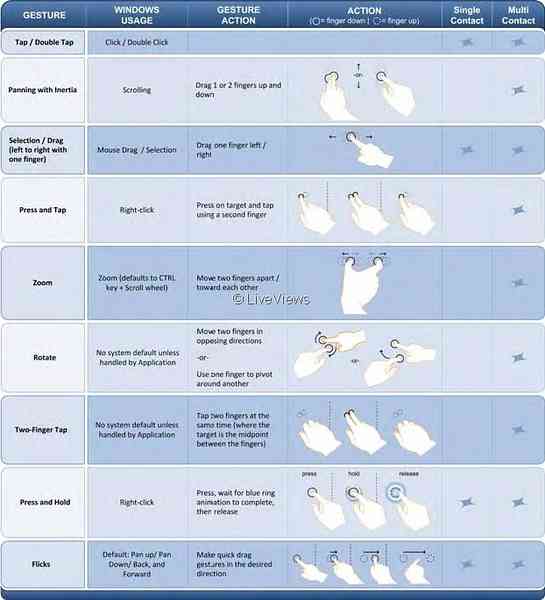
 Phenquestions
Phenquestions


